CMでも流れている《Pinterest(ピンタレスト)》!
ここでは、《Pinterest》の登録方法をご紹介します。
《Pinterest》には、個人アカウントとビジネスアカウントがあります。
企業で使用する場合や、個人でブログやwebビジネスを行ってる方は、どちらも登録しておいたほうが良いと思います。
〇《Pinterest》のビジネスアカウント登録法
《Pinterest(ピンタレスト)》個人アカウント登録方法(アプリ版)
個人アカウントは、スマホ・タブレットでの使用する方が多いと思いますので、アプリ版のご紹介をします。
《Pinterest》アプリをダウンロードする
まずは、お使いのスマホでをダウンロードします。
こちらからもダウンロードできます。
アカウント無料登録

アプリをダウンロードして開くと、左図の画面が最初に出てくると思います。
この画面の枠内【アカウントを無料登録】から
登録に進んでいきます。
メールアドレスの登録
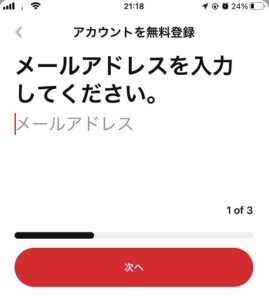
続いて左図のようにメールアドレス登録画面に進むので、
《Pinterest》に使用するアドレスを入力します。
入力したら【次へ】から進んでください。
パスワードを登録する
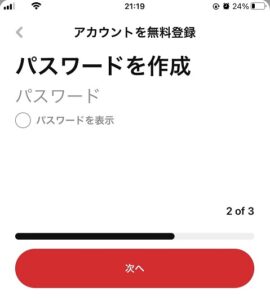
続きましてパスワードを入力し
【次へ】から進んでください。
年齢を入力
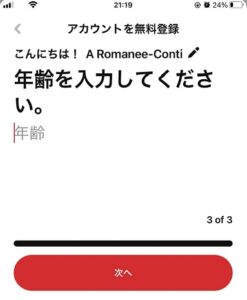
続いて年齢の入力になります。
こちらの画面に進むので年齢を入力して
【次へ】進んでください。
性別を入力
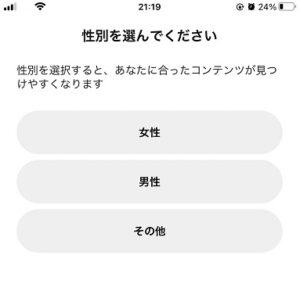
続いて性別を入力になります。
こちらは、性別により出てくるコンテンツが変わってくるようです。
性別を入力したら、【次へ】から進んでください。
国名を選択
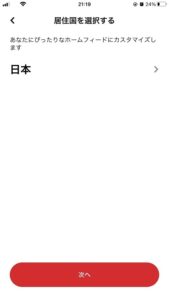
トピックを選択
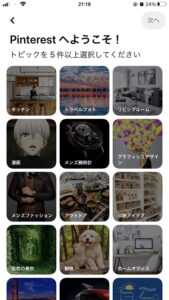
最後に、左図で好みのトピックを5つ選んでください。
結構多くの選択肢があるので、好みのものを5つ以上選んで頂き
【次へ】から進んでください。
登録完了
ここまで入力が終わったらホーム画面に進むことが出来るので、登録が完了となります。
そのあとは、設定からプロフィールの登録や自身のボードの作成などに進んで頂ければと思います。
《Pinterest(ピンタレスト)》ビズネスアカウント登録方法(PC版)
《Pinterest》サイトにアクセスして、ビジネス向けをクリック。
ビジネスアカウントに関しては、ビジネスということでPC操作で登録する方が多いと思いますので、PC画面での説明をします。

上図の【ビジネス向け】をクリック。
登録をクリック

上図のような画面に進むので、【登録する】をクリック。
メールアドレス・パスワード・年齢を入力
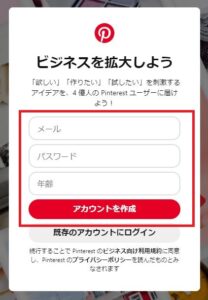
上図にメールアドレス・パスワード・年齢を入力し【アカウント作成】!
プロフィールを設定する
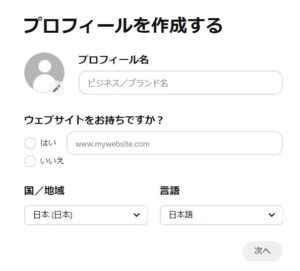
上図の画面に進むので、入力して【次へ】!
ビジネスの紹介を入力
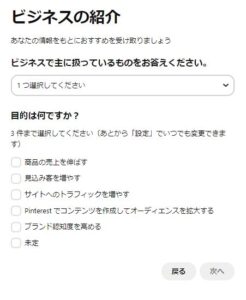
上図に合うものを入力する。あとから設定することも出来ますので【未定】で進んでも問題ありません。
ビジネスの詳細を入力
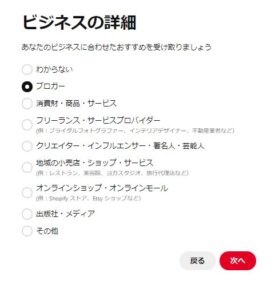
ビジネスの詳細を入力する。
筆者はブログ用に作成したので、《ブロガー》で入力。
広告掲載の検討
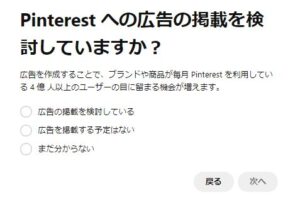
広告の掲載を検討しているかのアンケートのようです。
入力して進んでください。
登録完了
以上で登録自体は完了になります。
《Pinterest(ピンタレスト)》にビジネスアカウントを作成したら、次は各種設定を行っていきます。個人アカウントとビジネスアカウントの大きな違いは、アクセスの解析が出来るというところ。そして、自身のウェブサイトとの連携が出来ると[…]







